- A Raspberry Pi eszközök sokféle célra használhatók, de az egyik legnépszerűbb a magán VPN-kiszolgálók tárolása.
- Bár nem éppen könnyű VPN-kiszolgálót konfigurálni RPi-eszközén, ez sem rakétatudomány.
- Nézze meg a mi oldalunkat VPN szakasz további hírek, útmutatók és vélemények a VPN-ekről.
- Meglátogatni a How-To Hub hogy további VPN útmutatókat fedezzen fel a gyakori és nem mindennapi problémákkal kapcsolatban.

Raspberry Pi a technológiai fejlődés csodája, mivel bebizonyítja, hogy az erő nem mindenben a méretben rejlik. A Raspberry Pi valójában egy fedélzeti számítógép.
A telefonjához hasonlóan elfér a zsebében (bár kissé gömbölyűnek tűnhet), és ha megvannak a perifériái, akkor bárhol segíthet a kezelésében.
A méretalapú kényelmének köszönhetően azonban sokan úgy döntenek, hogy ezeket az eszközöket nagyon meghatározott szerepkörökhöz használják.
Vannak, akik emulátorok segítségével szüreti játéktermekké alakítják őket, mások e-mail szerverként, apró médiaközpontokként vagy akár VPN szerverek.
5 legjobb VPN-t javasoljuk
 |
Kétéves tervek esetén 59% kedvezmény elérhető |  Ellenőrizze az ajánlatot! Ellenőrizze az ajánlatot! |
 |
79% kedvezmény + 2 ingyenes hónap |
 Ellenőrizze az ajánlatot! Ellenőrizze az ajánlatot! |
 |
85% kedvezmény! Csak 1,99 $ havonta 15 hónapos tervre |
 Ellenőrizze az ajánlatot! Ellenőrizze az ajánlatot! |
 |
83% kedvezmény (2.21 $ / hónap) + 3 ingyenes hónap |
 Ellenőrizze az ajánlatot! Ellenőrizze az ajánlatot! |
 |
76% (2.83$) 2 éves terv alapján |
 Ellenőrizze az ajánlatot! Ellenőrizze az ajánlatot! |
Hogyan lehet VPN-t beállítani a Raspberry Pi segítségével?
Követelmények
- Raspberry Pi (RPi 2 B modellt használtunk)
- MicroSD kártya (tárolási célokra)
- Operációs rendszer (használtuk Rasperry Pi OS, korábban Raspbian)
- Ethernet kábel (a Wi-Fi használata kissé bonyolultabb)
- USB kábel (az RPi bekapcsolásához)
- Áramforrás (csatlakoztattuk az RPi-t az útválasztónkhoz)
- Perifériák (billentyűzet + egér)
- HDMI kábel
- Kijelző (monitor, TV)
- SSH kliens (használtuk Solar Putty)
Ne feledje, hogy a VPN telepítéséhez a Raspberry Pi-re nem lesz szükség ezekre az összetevőkre. Ha a készüléket működő internetes forráshoz csatlakoztatja, akkor a következőn keresztül férhet hozzá SSH.
Azonban vegye figyelembe, hogy ennek a módszernek lehetnek hátrányai, mivel a hálózati beállítások megváltoztatása után újra csatlakoznia kell az RPi-hez. Ehhez csak egy kicsit eljutunk.
Feltéve, hogy az összes szükséges komponens készen áll, folytassuk a VPN beállítását az RPi-n.
Csatlakozás a Raspberry Pi készülékhez
- Csatlakoztassa a hálózati kábel az útválasztóba és a Raspberry Pi-be

- Csatlakoztassa az RPi-t egy áramforráshoz (mi az útválasztónkat használtuk)

- Telepítsen egy SSH kliens a számítógépeden
- Böngészőjében férhet hozzá az útválasztó átjárójához
- Keresse meg és mentse az RPi helyi IP-címét
- Futtassa az SSH klienst a számítógépén
- Hozzon létre egy új SSH munkamenetet az ügyfélen belül
- Írja be a IP-cím korábban megjegyezte (vagy használja málna / málna.helyi címként)
- Használat pi mint felhasználónév és málna mint Jelszó
- Indítsa el a munkamenetet
Győződjön meg arról, hogy minden naprakész
Mielőtt továbblépne, meg kell értenie, hogy a Raspberry Pi OS érzékenyebb a változásokra, mint például a Windows.
Ezért nem fogja felajánlani a kompatibilitási problémák automatikus megoldását.
Ehelyett meg kell győződnie arról, hogy a környezet megfelelő-e, mielőtt bármit telepít, beleértve a VPN szoftvert is a Raspberry Pi-re.
Szerencsére ez megfelelő útmutatással nem nehéz.
Kovesd ezeket a lepeseket:
- Ha a munkamenet aktív, írja be sudo apt-get frissítés az SSH terminálon

- Várja meg a frissítés folyamat befejezéséhez
- típus sudo apt-get upgrade ugyanabban a terminálban, mint korábban

- Ha a rendszer kéri, írja be Y megerősítésre és találatra Belép a billentyűzeten
- Várja meg a frissítés folyamat befejezéséhez
E két művelet végrehajtása rendkívül fontos, mivel a VPN-kiszolgáló futtatása bizonyos fokú biztonságot jelent.
A Raspberry Pi eszköz minden naprakészen tartása biztos módszer a kompatibilitási problémák és a kihasználható sebezhetőségek elkerülésére.
Ne feledje, hogy ezek az eljárások eltarthatnak egy ideig, különösen az első rész frissítése. Szóval, közben ...
Statikus IP-cím beszerzése
Amelynek statikus IP-cím ebben az esetben elég fontos. Ez lehetővé teszi, hogy a Raspberry Pi VPN-kiszolgálóhoz a világ gyakorlatilag bárhonnan hozzáférhessen, anélkül, hogy aggódna, hogy IP-je valamikor megváltozik.
Ha már rendelkezik statikus IP-címmel, akkor rendben kell lennie.
Néhány internetszolgáltató alapértelmezés szerint ilyen típusú szolgáltatást kínál, bár sokan a dinamikus megközelítést részesítik előnyben az IP-címkészlet kimerülésének megoldására (vagy még jobb késleltetésére).
Ha azonban van dinamikus (időszakonként változó) IP-címe, használhatja a DHCP-t vagy egy ingyenes dinamikus DNS-szolgáltatást.
A DHCP módszer egy kicsit bonyolultabb és számos tényezőtől függ, például az útválasztótól és az internetszolgáltatótól.
Ezért azt javasoljuk, hogy válasszon dinamikus DNS-szolgáltatást, de ne mielőtt ellenőrizné, hogy az útválasztó rendelkezik-e DDNS (dinamikus DNS) támogatással.
A PiVPN telepítése a Raspberry Pi-re
- Írja be az SSH terminálba göndör -L https://install.pivpn.io | bash

- Várjon, amíg a csomagkonfiguráció kibontakozik (automatizált)

- Ellenőrizze, hogy a Raspberry Pi VPN-szerverré vált-e

- Nyugtázza a DHCP beállítások

- Választ Igen vagy Nem attól függően, hogy DHCP / manuális statikus IP konfiguráció helyzet
- Válasszon felhasználót (pi alapértelmezés szerint)
- Várjon egy ideig a PiVPN telepítésének kibontakozásával
- Válassza a lehetőséget OpenVPN a VPN menüből a Space billentyű használatával

- Erősítse meg az Enter megnyomásával
- Válassza a Nem lehetőséget, amikor a beállítások testreszabására kéri (az alapértelmezett beállítások elég jók)

- Hagyja nyitva az alapértelmezett portot (1194)
- Válaszd a DNS a VPN-ügyfelek szolgáltatója
- Válassza a DNS-t, ha nincs statikus IP-címe

- Adott esetben adja meg a szerver DNS-nevét

- Ügyeljen arra, hogy engedélyezze a felügyelet nélküli frissítéseket
- Indítsa újra a rendszert, az ajánlások szerint
Ez az, sikeresen telepítette a PiVPN-t a Raspberry Pi készülékére. Ez nem éppen rakétatudomány, de sok lépéssel rendelkezik, ami könnyen megzavarhatja a kezdő felhasználókat.
Hozzon létre VPN-profilt
- Indítsa el még egyszer az SSH munkamenetet
- Írja be a terminálba pivpn add
- Írja be az ügyfelének a nevét
- Határozza meg, hány nap van a tanúsítvány lejáratáig
- Írja be és erősítse meg a jelszót

A fenti lépések végrehajtása után automatikusan létre kell hoznia VPN-profilját, és mostantól képesnek kell lennie arra, hogy problémamentesen használhassa.
Ne feledje, hogy a profilokat az RPi tárolóegységére menti, ezért onnan kell beolvasnia őket (használhatja a távoli VNC-t vagy a kártyaolvasót).
Ne feledje, hogy a korábban használt portot is továbbítania kell. Esetünkben port volt 1194, ezért továbbítottuk ezt.
Csatlakozzon a privát RPi VPN-hez
- Letöltés OpenVPN Connect for Windows
- Telepítse a számítógépére
- Indítsa el az OpenVPN Connect alkalmazást
- Menj a File fülre

- Tallózás a OVPN fájl, amelyet az RPi-től kapott
- Importálja az alkalmazáson belül
- Konfigurálja a profil nevét

- Kattintson a Hozzáadás gombra
- A VPN-kapcsolat aktiválásához fordítsa meg a kapcsolót
- Írja be a profil létrehozásához használt magánkulcsot

Most csatlakoznia kell ahhoz a VPN-kiszolgálóhoz, amelyet személyesen konfigurált az RPi-n. Az OpenVPN Connect kliens megmutatja néhány hasznos információ, például a küldött és fogadott forgalom, a kapcsolat időtartama és az utolsó fogadás ideje csomag.
Ha valamilyen oknál fogva nem tud csatlakozni a VPN-jéhez, ellenőrizze, hogy megfelelően továbbította-e a portot (ügyeljen arra, hogy az RPi helyi IP-címét használja a külső helyett).
Ha továbbra is problémái vannak, próbálja ki a következőket:
- Telepítse újra a PiVPN-t
- Használja a nyilvános IP-címet (még ha nem is statikus)
- Hozza létre az OVPN fájlt
- Nyissa meg az OVPN fájlt egy szövegszerkesztőben
- Kézzel cserélje le a nyilvános IP-címet a DDNS-re
Ez az. A VPN-kapcsolatnak most varázslatként kell működnie.
Következtetés
Mindent figyelembe véve úgy tűnik, hogy az RPi valóban egy több tehetségű eszköz, amely privát, személyes VPN-szerverként is használható.
Telefonjával is csatlakozhat a VPN-kiszolgálóhoz. Ne feledje azonban, hogy minden új klienshez, amely csatlakozik a szerveréhez, létre kell hoznia egy új VPN-profilt.
A nagyobb biztonság érdekében győződjön meg arról, hogy minden profilhoz más, erős jelszó tartozik.
Gyakran Ismételt Kérdések
Ha úgy dönt személyes VPN-t állítson be otthon Windows 10 rendszeren, nézze meg átfogó útmutatónkat, és megtanulja, hogyan kell ezt erőfeszítések nélkül megtenni.
Ha akarod hozzon létre VPN-kapcsolatot a Windows 10 rendszerben A VPN kliens használata helyett nézze meg részletes útmutatónkat, hogy megtudja, hogyan teheti ezt meg.
Igen, A Windows 10 beépített VPN-lel rendelkezik szolgáltatás, amellyel csatlakozhat egy meglévő VPN-kiszolgálóhoz. Átfogó útmutatónk mindent elmond Önnek és annak használatáról.
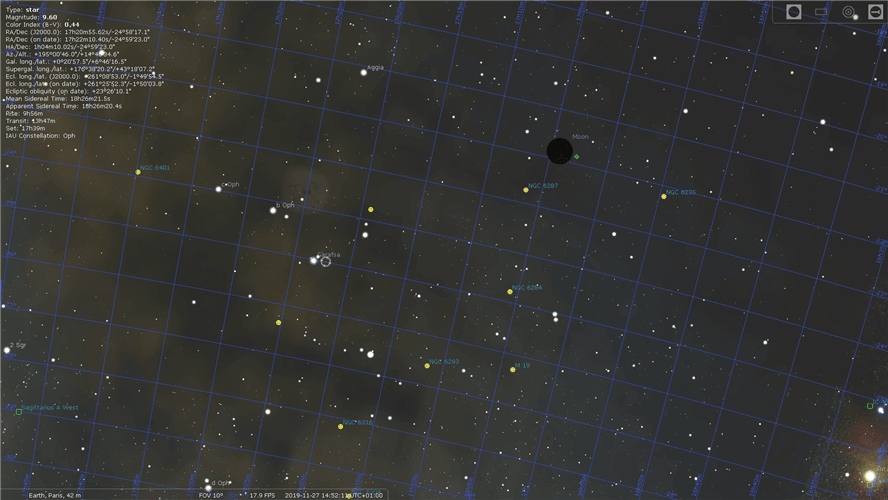

![A VPN-kiszolgáló beállítása a Raspberry Pi-n [Teljes útmutató]](/f/7f1dd633bfb1a1c4362c2859a6403895.jpg?width=300&height=460)